Annonse
Er du ikke fornøyd med Amazons anbefalinger til deg? Du kan gjøre dem bedre.
Mens du fortsetter å surfe og kjøpe produkter på Amazon Hvordan kjøpe på Amazon.com og få varene sendt over hele verdenHar du gått glipp av noen gode Amazon-avtaler fordi varene ikke ble sendt over hele verden? Med riktig pakkevideresendingstjeneste kan du kjøpe på Amazon og få pakker levert til deg. Les mer , tar den merke til valgene dine og begynner å vise lignende produkter som kan interessere deg.
Du vil se Amazons anbefalinger til deg mange steder på nettstedet. Under Anbefalinger for deg i ... og Relatert til elementene du har sett på hjemmesiden, for det første. Under Dine nylig viste varene og anbefalte anbefalinger på hver kategoriside. Du vil også se dem under Anbefalinger til deg nederst på hjemmesiden.
Overalt hvor du vender, holder Amazon opp et plakat i ansiktet ditt som forteller deg hva du skal kjøpe videre.
Hvis du er uenig i Amazons anbefalinger, kan du forbedre dem - så viser vi deg hvordan! Det er en av dem
fantastiske Amazon shopping-tips du sannsynligvis ikke har oppdaget ennå 5 fantastiske Amazon Shopping-tips du sannsynligvis ikke har oppdagetDisse flotte Amazon-funksjonene brukes ikke hver dag, men de burde være det. Les mer .Få tilgang til Amazon Store
Amazons hjemmeside viser en kombinasjon av de nyeste produktene og de mest populære på hele nettstedet. Når du er logget inn, ser du også anbefalinger som er skreddersydd for deg på denne siden. Men innholdet på hjemmesiden er det alle ser når de besøker Amazon.com, noe som betyr at de ikke er eksklusive for deg.
For bare å se høydepunktene på kontoen din, må du gå til butikksiden din. For å gjøre det, klikk på Din Amazon.com lenke under søkefeltet på en hvilken som helst Amazon-side og logg deg på så raskt som mulig. Hvis du allerede er logget inn, vil koblingsteksten være annerledes.
For eksempel ser jeg Akshatas Amazon.com i stedet for Din Amazon.com når jeg er logget inn.

Nå som du er på butikksiden, får du en sekundær navigasjonslinje som gir deg noen ekstra alternativer. La oss kalle det the menylinje for resten av denne artikkelen.

Slett Amazon-søk og slå av nettleserhistorikk
Produktene du ser mens du surfer i butikken, påvirker det Amazon plukker ut for deg, så det er fornuftig å redigere nettleserhistorikken din fra tid til annen for å få bedre anbefalinger.
Hvis du surfer på Amazon.com, finner du en Nettleserlogg lenke rett under søkefeltet. Hold markøren over den lenken for å avsløre en karusell av søkene dine. Hvis du vil slette søkeelementer fra denne delen, holder du musepekeren over den lille oransje sirkelen under et element og klikker på Ta vekk -knappen som dukker opp.
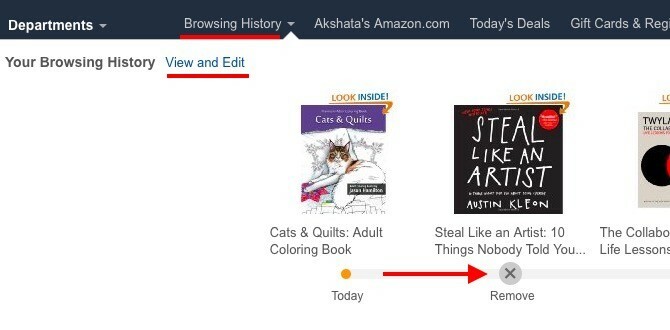
Karusellen viser bare noen få av de siste søkene dine. Hvis du vil gå lenger tilbake i Amazon-historien din, klikker du på Se og rediger lenke øverst på karusellen. Dette tar deg til din Nettleserlogg side, hvor du kan slette alle søkeelementer ved å klikke på dens Ta vekk knapp. Hvis du vil at Amazon skal anbefale flere produkter basert på et søkeelement, klikker du på det Mer som dette i stedet.
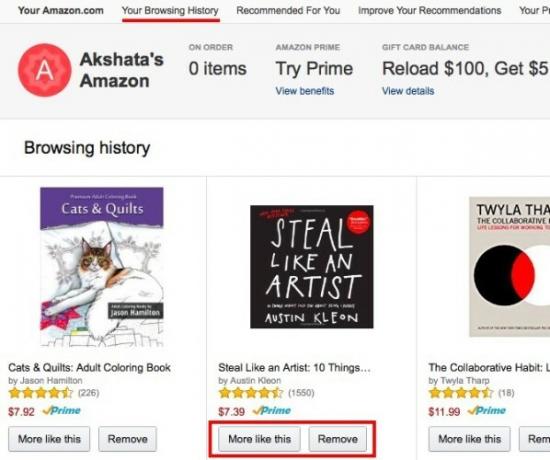
Vil du tømme hele nettleserloggen din med ett skudd? Først se etter Administrer historie lenke til høyre rett over produktnettet og klikk på det.
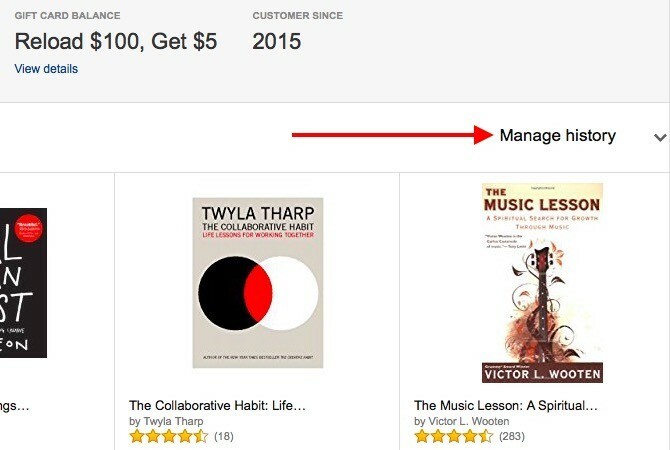
Du skal nå se a Fjern alle elementene -knappen du kan bruke for å bli kvitt alle varene du har sett så langt. Det er også en Slå nettleserloggen på / av glidebryteren der i tilfelle du vil at Amazon skal slutte å logge søket eller aktivere loggingen senere.
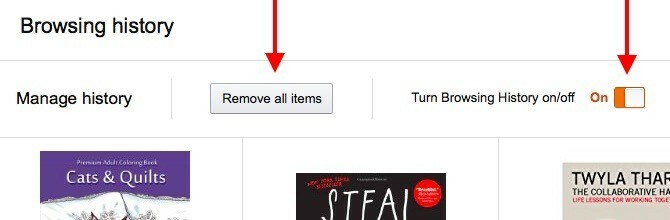
La oss si at du surfer på et landsspesifikt Amazon-nettsted, for eksempel Amazon.co.uk eller Amazon.in. Også i dette tilfellet må du besøke siden med nettleserhistorikk for å bli kvitt søket eller slå av nettleserhistorikken. Men hvordan kan du få tilgang til at siden er annerledes. Du kan ikke bruke Nettleserlogg karusell vi nevnte ovenfor fordi det ikke er noen for disse nettstedene. Du må klikke på Nettleserloggen din i menylinjen.
Du kan også få tilgang til nettleserhistorikksiden via Kontoen din> Personalisering> Personalisert innhold.
Registreringer av varer du har kjøpt
Fjernelse av kjøpte elementer fra nettleserloggen din gjør at de ikke forsvinner fra kontoen din. De vil fortsatt vises under Din konto> Dine bestillinger. Det samme gjelder elementer du har slettet fra Kindle-biblioteket ditt 7 måter å dra full nytte av tenne påMillioner av mennesker eier nå Kindles, men de fleste av dem drar ikke full nytte av disse praktfulle enhetene. Det er forskjellige måter å dra full nytte av Kindle, og her er bare syv ... Les mer via Kontoen din> Administrer innhold og enhetsinnstillinger> Innholdet.
Hvordan få bedre anbefalinger
Du kan se og administrere anbefalinger fra ganske mange steder på Amazon-nettstedet, men du trenger ikke bry deg med dem alle. Det ser ut til at de alle leder til en av tre primære steder, som vi vil utforske videre.
1. Din Amazon.com
Husker du butikksiden vi viste deg hvordan du får tilgang til et par seksjoner ovenfor? Din Amazon.com er den siden, og du kan også få tilgang til den fra Din konto> Dine anbefalinger. For å identifisere siden, se etter teksten Anbefalt for deg, ditt navn på toppen.
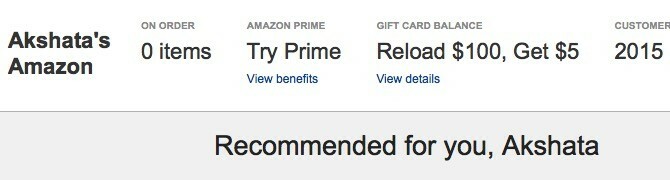
Denne butikksiden deler opp anbefalinger i forskjellige (ikke alltid nøyaktige) kategorier og viser dem som et rutenett. Klikk på en av de enorme miniatyrbildene i dette avsnittet, så ser du anbefalinger for den kategorien i en sammenleggbar boks.
Hvis du liker noen av produktene som er oppført, kan du holde musen over det og klikke på Mer som dette for å se lignende elementer i en popup med en gang. Du kan også klikke på Vis alle og administrer lenke øverst i boksen i stedet. Dette fører deg til en side hvor du kan se og administrere alle anbefalinger i den kategorien.
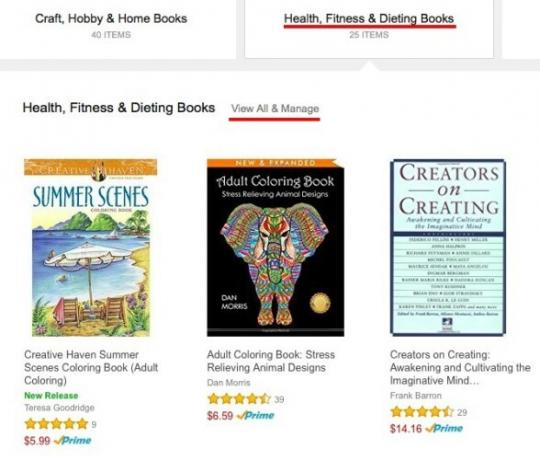
Liker du ikke en bestemt anbefaling? Flytt Rediger anbefalinger glidebryteren over rutenettet til høyre. Nå skal du kunne se en Ta vekk -knappen for hvert element i rutenettet. Klikk på den for å zappe en anbefaling du synes er irrelevant.
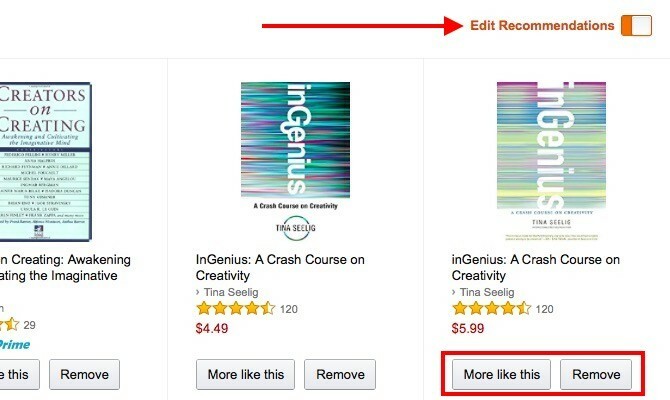
2. Anbefalt for deg
Denne siden kommer opp når du klikker på Anbefalt for deg i menylinjen. Den viser anbefalinger basert på en kombinasjon av varer du eier, mest solgte varer 8 ting de fleste ikke vet om Amazons bestselgerrangering (salgsrangering)Amazon har mange måter å rangere produkter på, men en av de minst forstått er Amazonas bestselgerrangering. La oss prøve å forstå hva det betyr for deg som kjøper og selger. Les mer , og nye utgivelser. Du kan filtrere anbefalinger etter kategori fra sidefeltet.
Eier du allerede en av de anbefalte varene? Eller er du ikke interessert i det i det hele tatt? Du kan fortelle Amazon så mye ved å velge riktig avkrysningsrute for den varen.
Nederst på hvert element ser du hvilke av kjøpene dine som utløste anbefalingen. Hvis du ikke vil bruke den kjøpte varen som grunnlag for fremtidige produktforslag, klikker du på den lille Fiks dette lenke gitt ved siden av navnet.
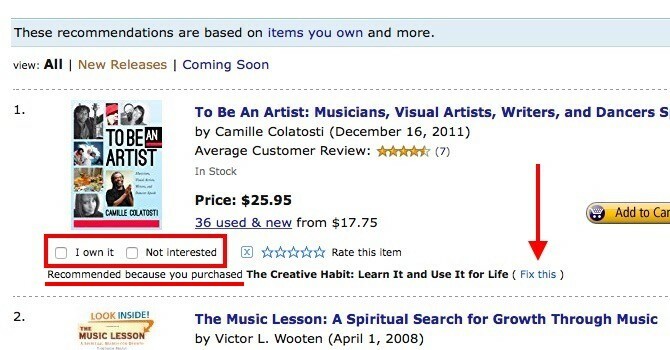
I vinduet som dukker opp, velg Ikke bruk for anbefalinger som vist nedenfor.
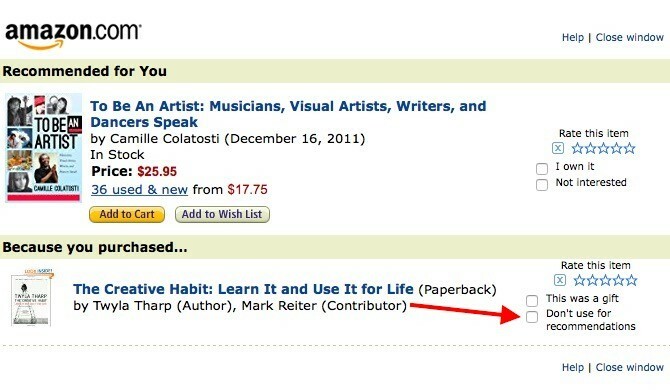
Det er greit å administrere anbefalingskilder én etter én, slik vi nettopp har beskrevet, hvis du gjør det for et par ting. For masseredigeringsanbefalinger er det en bedre måte, som vi ser neste.
3. Forbedre anbefalingene dine
Denne siden vises når du klikker på Forbedre anbefalingene dine i menylinjen, og den viser alle varene du har kjøpt. For hvert element i denne delen vil du se en Ikke bruk for anbefalinger boksen. Velg det for hvert element du ikke vil at Amazon skal basere de anbefalte valgene sine på. Mens du er inne på det, kan det være lurt å rangere varer og / eller merke dem som gaver.
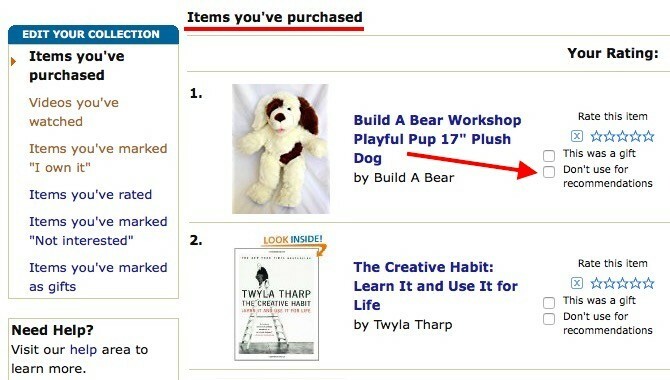
Du kan også få tilgang til seksjoner # 2 og # 3 fra Din konto> Tilpasninger> Anbefalinger.
Se mer av hva du liker på Amazon
Det Amazon anbefaler er nyttig bare halve tiden. Den andre halvparten av tiden kommer det i veien. Etter at du for eksempel har kjøpt et bestemt produkt og ikke trenger noe mer. Eller når du ikke ønsker å se forslag basert på pinlige søk eller tilfeldige produktklikk.
Uansett hvorfor du vil manipulere nettleserloggen din Paranoid Conspiracy-Theorist's Guide To Online Privacy & SecurityKan du holde deg anonym på nettet? Med ikke for mye og bruk av brukervennlige webbaserte krypterings-, sikkerhets- og personvernverktøy, tror vi at du kan. La oss vise deg hvordan. Les mer og anbefalinger på Amazon, får du gjøre det. Med noen få advarsler kastet, selvfølgelig.
Er Amazons anbefalinger akkurat den typen du vil se, eller ønsker du at de var bedre? Fortell oss om du liker det Amazon rusler opp for deg.
Akshata trente i manuell testing, animasjon og UX-design før han fokuserte på teknologi og skriving. Dette samlet to av favorittaktivitetene hennes - å ha mening i systemer og forenkle sjargong. Hos MakeUseOf skriver Akshata om å gjøre det beste ut av Apple-enhetene dine.